KK录像机电脑版是一款免费的屏幕录制软件,拥有全屏、帧率、区域、窗口四种录制模式,可以轻松完成游戏录制、教程录制、直播录制、操作演示录制等多种录制工作,适用场景广泛。拥有视频编辑功能,可以完成视频删除、视频合并、字幕添加、音乐添加操作。有需要的朋友快来下载KK录像机使用吧。
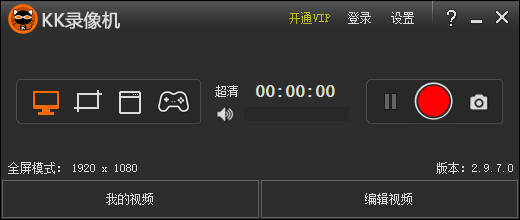
KK录像机电脑版安装步骤
1、下载安装程序并打开,点击下一步
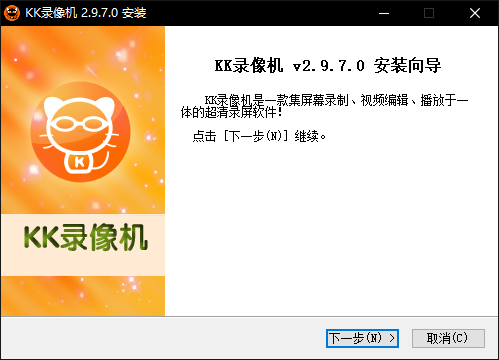
2、点击我接受
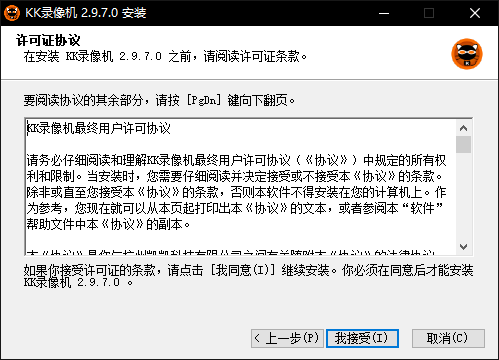
3、选择安装位置,点击安装
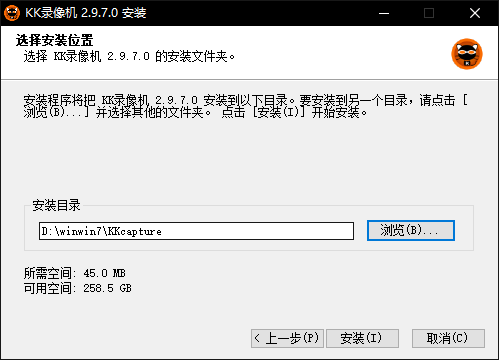
4、等待安装
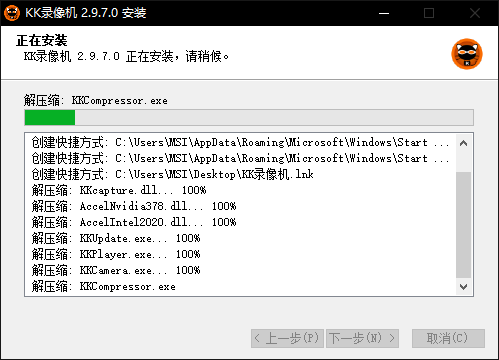
5、安装完成
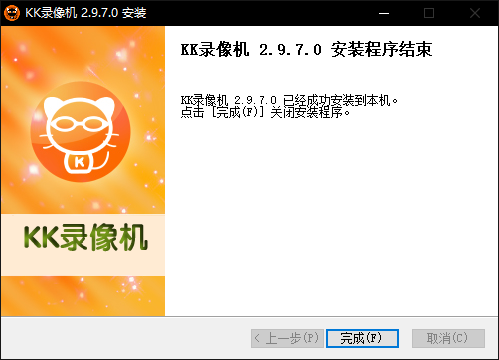
KK录像机电脑版怎么用
怎么录制电脑屏幕
视频电脑屏幕录制怎么弄?在日常生活中经常需要把桌面软件操作记录下来,录制教学讲解,制作微课教程等,很多人不知道该如何正确的进行屏幕录制,其实方法很简单,使用KK录像机就能轻松搞定电脑屏幕录像哦!
第一步:屏幕录制前准备工作
1、选择录制模式:可以选择“全屏模式、区域模式、窗口模式、帧率模式”四种录制模式。具体参考:如何选择模式
2、设置录音:到 KK - 设置 – 录制,选择合适的录音设备。具体参考:如何录音
3、其他设置:视频清晰度、流畅度、摄像头录像 等可以根据个人需要自行设置。
第二步:开始屏幕录制
点击按钮开始录制,计时器开始计时,等到需要录制的内容全部完成后,再点击按钮完成录制。
第三步:预览视频
点击“我的视频”,刚录制的视频会自动保存在指定目录下,双击视频或选中视频再点击下方的按钮播放视频。点击
按钮打开视频文件夹,视频文件就保存在该目录下。后期还能进行视频压缩、视频编辑等操作哦。
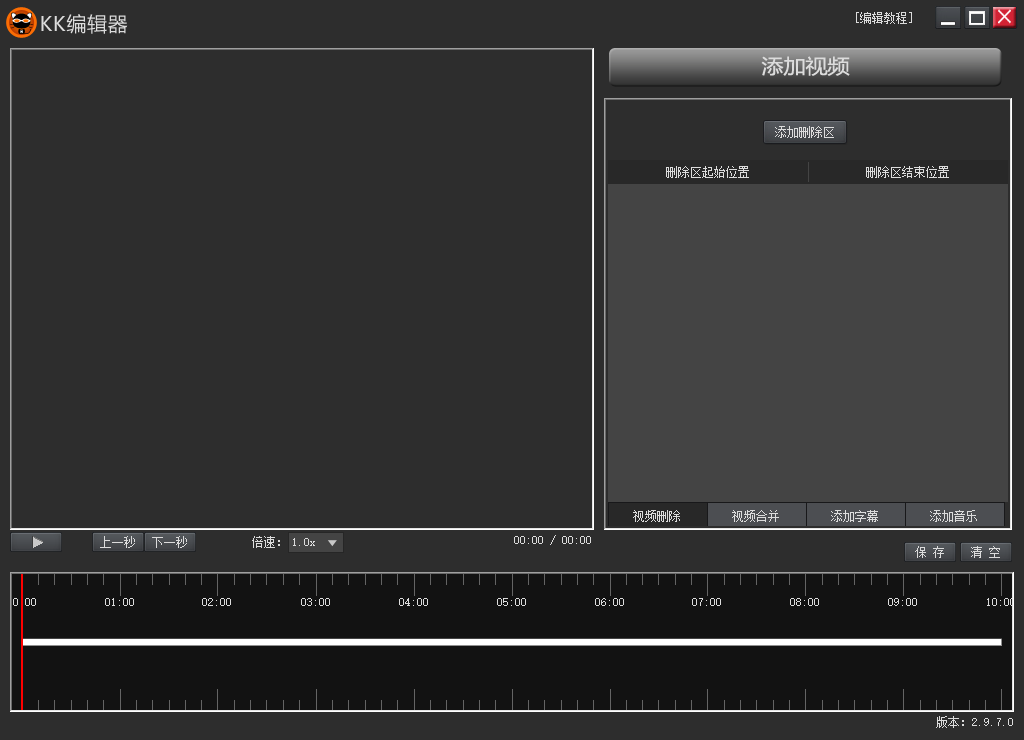
KK录像机电脑版功能特性
视频修复
录屏过程中异常中断,修复后可正常播放。
硬件加速
录屏时电脑太卡,影响操作,开启硬件加速后录制更顺畅。
视频编辑
将录制的视频进行剪切、合并、加字幕、加音乐等操作。
添加水印
在录制的画面中添加文字、图片、时间戳,打造专属创作。
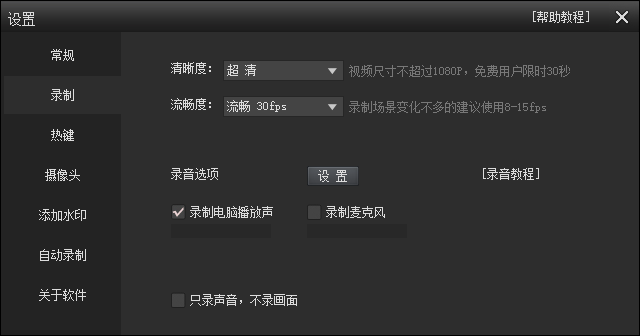
KK录像机电脑版适用场景
多样化录屏场景
屏幕录制
录制电脑屏幕上的操作过程,包括软件操作、教学讲解、微课制作等。
游戏录制
支持各类2D/3D游戏视频录制,超高清原画呈现,记录您的精彩瞬间!
视频录制
录制各类影视剧、在线视频、聊天视频、直播视频、视频会议、播放器视频等。




 360解压缩软件2023
360解压缩软件2023 看图王2345下载|2345看图王电脑版 v10.9官方免费版
看图王2345下载|2345看图王电脑版 v10.9官方免费版 WPS Office 2019免费办公软件
WPS Office 2019免费办公软件 QQ浏览器2023 v11.5绿色版精简版(去广告纯净版)
QQ浏览器2023 v11.5绿色版精简版(去广告纯净版) 下载酷我音乐盒2023
下载酷我音乐盒2023 酷狗音乐播放器|酷狗音乐下载安装 V2023官方版
酷狗音乐播放器|酷狗音乐下载安装 V2023官方版 360驱动大师离线版|360驱动大师网卡版官方下载 v2023
360驱动大师离线版|360驱动大师网卡版官方下载 v2023 【360极速浏览器】 360浏览器极速版(360急速浏览器) V2023正式版
【360极速浏览器】 360浏览器极速版(360急速浏览器) V2023正式版 【360浏览器】360安全浏览器下载 官方免费版2023 v14.1.1012.0
【360浏览器】360安全浏览器下载 官方免费版2023 v14.1.1012.0 【优酷下载】优酷播放器_优酷客户端 2019官方最新版
【优酷下载】优酷播放器_优酷客户端 2019官方最新版 腾讯视频播放器2023官方版
腾讯视频播放器2023官方版 【下载爱奇艺播放器】爱奇艺视频播放器电脑版 2022官方版
【下载爱奇艺播放器】爱奇艺视频播放器电脑版 2022官方版 2345加速浏览器(安全版) V10.27.0官方最新版
2345加速浏览器(安全版) V10.27.0官方最新版 【QQ电脑管家】腾讯电脑管家官方最新版 2024
【QQ电脑管家】腾讯电脑管家官方最新版 2024 360安全卫士下载【360卫士官方最新版】2023_v14.0
360安全卫士下载【360卫士官方最新版】2023_v14.0